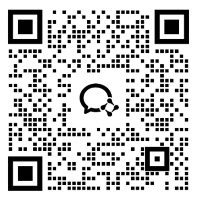云服务器挂载硬盘时常见的错误有哪些?
- 来源:本站
- 编辑: 超级管理员
- 时间:2025-06-26 21:22:19
- 阅读0次
在云服务器挂载硬盘的过程中,可能会遇到多种错误,这些错误通常与控制台操作、服务器配置、硬盘状态等因素相关。以下是常见错误类型及解决思路,结合不同云服务商的场景进行说明:
一、控制台挂载阶段常见错误
1. “磁盘与实例不在同一可用区” 错误
原因:云硬盘与云服务器必须位于同一可用区(如腾讯云的 “广州可用区 A”)才能挂载,跨可用区无法挂载。
解决方法:
在云服务商控制台(如腾讯云 CBS 页面)确认云硬盘和实例的可用区是否一致,若不一致,需重新创建同可用区的硬盘或迁移实例。
2. “实例状态异常,无法挂载” 错误
原因:云服务器处于 “运行中” 时才能挂载硬盘(部分服务商支持热挂载,如阿里云 ECS,但需实例类型支持)。
解决方法:
若实例处于 “停止” 状态,先启动实例;若处于 “故障” 状态,需先修复实例(如重启、重置系统)。
3. “磁盘已挂载至其他实例” 错误
原因:云硬盘一次只能挂载至一个实例,若提示已挂载,说明当前硬盘已被其他实例占用。
解决方法:
在控制台找到已挂载的实例,先卸载硬盘(如腾讯云点击 “卸载” 按钮),再重新挂载至目标实例。
二、服务器内部初始化 / 挂载时的错误
1. Windows 系统:磁盘未联机或无法识别
错误现象:进入 “磁盘管理” 后,新硬盘显示为 “脱机” 或 “未初始化”。
可能原因:
硬盘物理故障(云硬盘极少出现,但需联系服务商确认);
磁盘签名冲突(多块硬盘使用相同签名)。
解决方法:
右键点击脱机磁盘,选择 “联机”;
若提示签名冲突,需删除冲突磁盘的分区(注意备份数据),或使用 DiskPart 工具修改磁盘签名:
bash
diskpart
select disk n # n为目标磁盘编号
uniqueid disk id=新签名值
2. Linux 系统:“mount: /dev/vdb: can't find filesystem” 错误
原因:新硬盘未格式化,或文件系统格式不被支持(如 ext4、xfs)。
解决方法:
先对硬盘分区并格式化(以 ext4 为例):
bash
fdisk /dev/vdb # 分区
mkfs.ext4 /dev/vdb1 # 格式化为ext4
若硬盘大于 2TB,需使用 GPT 分区表:
bash
parted /dev/vdb mklabel gpt # 创建GPT分区表
3. “设备繁忙” 或 “资源被占用” 错误
原因:尝试挂载的分区已被其他进程使用,或挂载点目录非空。
解决方法:
使用lsof +D /挂载点查看占用进程,关闭相关程序;
若挂载点目录非空,可创建新目录(如mkdir /data)后再挂载。
三、权限与配置相关错误
1. Windows:“拒绝访问” 或权限不足
原因:未以管理员身份操作磁盘管理或命令提示符。
解决方法:
右键点击 “磁盘管理”→“以管理员身份运行”;
使用命令行时,右键点击 “命令提示符”→“以管理员身份运行”。
2. Linux:“mount: permission denied” 错误
原因:普通用户无挂载权限。
解决方法:
使用sudo命令获取管理员权限:
bash
sudo mount /dev/vdb1 /mnt
若频繁挂载,可将用户添加到disk组:
bash
sudo usermod -aG disk 用户名
3. fstab 配置错误导致系统启动失败
原因:修改/etc/fstab时格式错误(如挂载点不存在、UUID 错误)。
解决方法:
先通过单用户模式进入系统,修改 fstab 文件:
bash
# 查看正确的UUID
blkid /dev/vdb1
# 修改fstab(示例正确格式)
UUID=xxx /data ext4 defaults 0 0
四、云服务商特有错误及案例
1. 腾讯云:“磁盘配额不足” 错误
原因:账号在该可用区的磁盘配额已用完(如默认限制 20 块云硬盘)。
解决方法:
在腾讯云控制台 “配额管理” 中申请提升配额,或删除无用磁盘释放配额。
2. 阿里云:“ESSD 云盘不支持热挂载” 错误
原因:部分旧实例类型不支持 ESSD 云盘热挂载,需重启实例。
解决方法:
挂载时选择 “重启实例” 选项,或挂载后手动重启实例(需注意业务中断)。
3. 华为云:“磁盘状态异常(如 locked)”
原因:云硬盘因底层存储问题被锁定(极少发生)。
解决方法:
联系华为云客服,提供磁盘 ID,由后台工程师解锁。
五、通用排查流程与工具
1. 控制台层面排查
确认云硬盘状态为 “待挂载” 或 “已挂载”;
检查实例与硬盘的可用区、地域是否一致;
尝试卸载后重新挂载,或更换挂载点(如从/dev/sdb改为/dev/xvdb)。
2. 服务器内部排查
Windows:
使用diskpart工具查看磁盘状态:
bash
diskpart
list disk # 查看所有磁盘
detail disk # 查看磁盘详细信息
Linux:
查看磁盘是否识别:fdisk -l或lsblk;
检查内核日志:dmesg | grep disk,查看是否有硬件错误。
六、预防措施
提前确认兼容性:在云服务商文档中查看实例类型支持的硬盘类型(如 SSD、HDD)及挂载方式(热挂载 / 冷挂载)。
备份重要数据:格式化或修改 fstab 前,确保数据已备份,避免操作失误导致数据丢失。
遵循官方文档:按云服务商官方指南操作(如腾讯云云硬盘挂载文档),避免自定义操作引发错误。
通过以上方法,可逐步定位挂载错误的根源,并根据不同场景选择解决方案。若遇到复杂问题(如底层硬件故障),建议直接联系云服务商技术支持,提供错误截图和操作日志以加快排查。
- 在Linux系统中如何查看磁盘的使用···
2025-06-26
- 云服务器如何保障数据安全?
2025-06-26
- 云服务器挂载硬盘时常见的错误有···
2025-06-26
- 怎样通过命令提示符删除Windows ···
2025-06-25
- 如何删除Windows Server 2019中不···
2025-06-25
- 如何在Windows Server 2019中创建···
2025-06-25
- 面向未来的高可用境外服务器架构···
2024-08-26
- 跨境电商成功案例之优秀外国服务···
2024-08-22
- 从成本效益角度分析境外服务器的···
2024-08-17
- 如何规避使用外国服务器的风险问···
2024-08-16
- 搭建安全稳定的境外网站:首选外···
2024-08-19
- 针对中小企业的境外服务器配置指···
2024-08-22


 咨询
咨询 QQ
QQ
 QQ在线咨询
QQ在线咨询